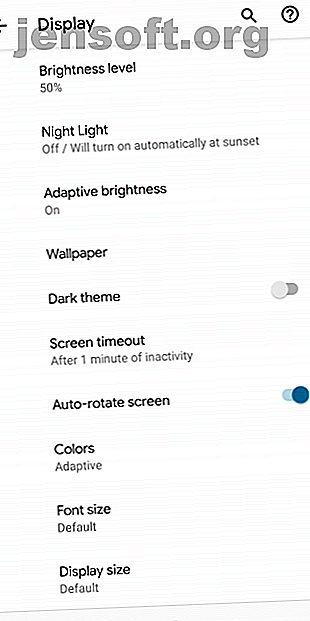
13 må se nye funksjoner i Android 10
Annonse
Google har gitt ut den nyeste versjonen av Android, ganske enkelt tittelen Android 10. Selv om moderne smarttelefon OS-utgivelser ikke gir så mange drastiske endringer som de pleide å være, er det fremdeles noen nye funksjoner å leke med i Androids siste tilbud.
La oss ta en titt på de mest bemerkelsesverdige nye funksjonene og endringene i Android 10. Mange justeringer er på systemnivå, men det er ikke alle kjedelige tekniske justeringer.
Merk: Disse beskrivelsene og menyplasseringene er basert på en Pixel 3 som kjører Android 10. Når du har fått oppdateringen, kan det hende at telefonen din oppfører seg litt annerledes.
1. Ingen flere desserter
Ny statue og signeringstradisjon! #android pic.twitter.com/zDyPYgKSPc
- Dave Burke (@davey_burke) 3. september 2019
Hvis du har brukt Android i noen tid, kan du bli skuffet over å vite at Google ikke lenger vil bruke desserter til hvert versjonsnavn. Fra Android Cupcake har hver versjon gått alfabetet ned med et tilsvarende dessertnavn som Froyo, Jelly Bean og Nougat.
Med Android 10 har Google bestemt seg for å grøfte dette. Det siterer språkforskjeller og forvirring blant brukere som årsaken. Dette gjør Android 9 Pie til den siste utgivelsen som bruker en søt godbit som navnet.
2. Universal Dark Theme


Mange foretrekker mørke temaer for å spare batteri og beskytte øynene mot sterkt lys om natten. Mens mange individuelle apper støtter mørk modus, lar Android 10 deg slå den på for hele OS.
Gå til Innstillinger> Vis og slå på Mørkt tema på. Når du har gjort dette, bytter systemelementer og Google-apper til mørk modus. For å mørkgjøre enheten din, sjekk ut de beste Android-appene med et mørkt tema 14 Mørk-tema Android-apper for din AMOLED-smarttelefon 14 Mørk-tema Android-apper for din AMOLED-smarttelefon Hvis du har en Android-smarttelefon med en AMOLED-skjerm, bør du ta fordelen med disse fantastiske appene som bare har mørke temaer. Les mer .
3. Ny gestnavigering


En av Android Pies mest bemerkelsesverdige funksjoner 13 Beste Android 9.0 Pie-funksjoner du trenger å prøve 13 Beste Android 9.0 Pie-funksjoner du trenger for å prøve Android 9.0 Pie er her, og den tilbyr noen fantastiske nye funksjoner. Her er en omvisning av de mest spennende forbedringene i Android Pie. Les mer brukte nye bevegelser for navigering. Disse var imidlertid ikke spesielt intuitive, så Google har revidert bevegelsene i Android 10. Hvis du vil endre det du bruker, kan du gå til Innstillinger> System> Bevegelser og trykke på Systemnavigering .
På denne menyen kan du velge mellom tre alternativer:
- Gestnavigering er det nye oppsettet for Android 10. Se nedenfor for detaljer.
- Navigering med to knapper bruker de samme bevegelsene som Android Pie. Vi har en rask guide til Android Pies gester Slik bruker du gester i Android 9 Pie Hvordan bruker gester i Android 9 Pie Android 9 Pie gir gestkontroller for navigasjon. Her er en rask referansehåndbok for bruk av dem. Les mer hvis du vil lære mer.
- 3-knapps navigasjon er den klassiske Android-navigasjonslinjen som ble brukt i Oreo og tidligere.
Merk at hvis du bruker en tredjeparts launcher, kan du ikke velge det nye gestnavigeringsalternativet. Du må ha aksjen Pixel Launcher valgt for å bruke dem.
Slik bruker du Android 10s nye gester
Bevegelsene i det nye oppsettet ligner de på iPhone X og nyere. Slik bruker du dem:
- Sveip opp fra bunnen av skjermen for å gå til startskjermen.
- Sveip opp og hold kort for å få tilgang til den nylige app-veksleren.
- Skyv til venstre eller høyre på bunnen av skjermen for å enkelt hoppe mellom nyere apper.
- For å åpne app-skuffen din, bruk en lang sveipe opp fra bunnen.
- I stedet for en tilbake-knapp, kan du bare sveipe inn fra hver side av skjermen for å gå tilbake.
- Du kan tilkalle Google Assistant ved å sveipe diagonalt mot midten av skjermen fra et av de nederste hjørnene .
Disse reviderte bevegelsene er jevnere enn hva Android Pie brukte. I tillegg er de en forbedring fordi de ikke trenger en bunnlinje som tar opp verdifull eiendom på skjermen hele tiden.
4. Forbedrede alternativer for tillatelse og personvern


Android's tillatelsessystem er bedre enn det en gang var, men det er fremdeles ikke perfekt. Når du gir en app tilgang til kameraet, posisjonen din eller annen sensitiv informasjon, kan den få tilgang til de når som helst den vil.
I Android 10 har Google tatt skritt for å begynne å fikse dette. Når en app ber om tillatelse til å bruke posisjonen din, kan du nå velge å bare gi den tilgang mens du bruker appen. Dette lar deg dra nytte av posisjonsfunksjoner uten å gi appen fri regjering.
Du vil se det nye alternativet når du gir en app-plasseringstillatelse for første gang. For å endre dette etter faktum, kan du gå til Innstillinger> Plassering . Her kan du se apper som nylig har fått tilgang til posisjonen din. Trykk på App-tillatelsesoppføringen, velg en app du vil justere, og du kan velge Tillat bare mens du bruker appen på den resulterende siden.
Apropos Android 10 grupperer alle personvernfokuserte alternativer på ett sted ved Innstillinger> Personvern . Her finner du Tillatelsesansvarlig for å se hvilke apper som har tilgang til sensitive tillatelser, sammen med personvernalternativer for Google-kontoen din.


5. Google Play Systemoppdateringer


Siden Android-systemoppdateringer har vært et smertepunkt i noen tid, har Google gjort forbedringer de siste årene. I Android 10 kan du nå motta sikkerhetsoppdateringer gjennom Google Play uten å vente på en hel systemoppdatering.
Hvis du vil se etter sikkerhetsoppdateringer, åpner du Innstillinger> Sikkerhet . Du vil se Google Play-systemoppdateringsoppføringen, som viser hvor oppdatert enheten din er. Trykk på den for å se detaljer og se etter oppdateringer manuelt.
6. Smart svar

En annen nyttig finjustering i Android 10 gir foreslåtte handlinger for meldinger. Hvis en venn for eksempel tekst deg til å invitere deg til middag, vil telefonen din foreslå en tommel opp emoji i varselet.
Enda bedre, funksjonen lar deg trekke åpne Google Maps og YouTube-koblinger med et trykk. Så når noen inkluderer en adresse i meldingen, kan du trykke på Åpne kart for å gå rett til den.
Denne funksjonen fungerer på tvers av meldingsapper. Utviklere kan tilpasse smarte svar eller slå dem av, hvis de foretrekker det.
7. Forbedret deling


Android's delingsmeny lar deg sende lenker, bilder og annet innhold ved å bruke appene på telefonen din. I lang tid har det vært en irriterende opplevelse å bruke.
Det tok evig tid å laste, og ofte dukket appene ikke opp i noen bestemt rekkefølge. Pluss at elementene på listen ville tilfeldig hoppe rundt, noe som gjør det enkelt å dele med feil person ved en feiltakelse. Heldigvis har aksjearket forbedret seg i Android 10.
Nå laster delingsdialogen mye raskere og viser foreslåtte delingsmetoder øverst. Hvis du ikke vil bruke noen av disse, kan du bla ned til den fullstendige listen over apper som endelig vises i alfabetisk rekkefølge. Dette er en liten finjustering, men en velkommen en for alle som bruker denne funksjonen ofte.
8. Kommer senere: Live caption
Et annet kult Android 10-verktøy er ikke tilgjengelig ennå; Google sier at det kommer i høst til Pixel-enheter først. Det heter Live Caption, og legger automatisk til bildetekster til videoer, podcaster og lydmeldinger på enheten din. Det fungerer til og med på videoer du har spilt inn.
Dette er et flott tilgjengelighetsalternativ, i tillegg til et praktisk verktøy for alle som ønsker å se på videoer uten lyd. Det vil fungere uten nettverkstilkobling.
Mindre forbedringer i Android 10
Vi har sett på de største nye Android 10-funksjonene ovenfor. Som du kan forvente, har Google gjort mange andre små justeringer rundt OS i tillegg til disse. La oss se på noen få av dem.
8. Sammenleggbar og 5G-støtte
Android 10 inkluderer innebygd støtte for to kommende teknologier: sammenleggbare enheter og 5G. Mens 5G ruller ut i noen regioner, vil det ta litt tid før det blir mainstream. Sjekk ut vår oversikt over 5G Hva er 5G? Slik gjør det mobilt Internett raskere og bedre Hva er 5G? Slik gjør det mobilt internett raskere og bedre at mobilenettet ditt er for tregt? 5G er neste generasjon mobilt internett, og vil gjøre mobildata raskere enn noen gang. Les mer for å bli kjent med det.
Sammenleggbare telefoner er på et lignende sted. Samsungs Galaxy Fold ble kansellert tidligere i 2019, så sammenleggbare enheter ligger utenfor bordet for nå. Men det er godt å se at Android vil være klar når de blir lett tilgjengelige.
9. Varslingsendringer


Android 8 Oreo gjorde betydelige endringer i varslene, slik at du kan justere individuelle varslingstyper for hver app. I Android 10 er dette litt enklere. Velg en app på Innstillinger> Apper og varsler> Se alle X-appene, og velg Varsler for å se.
Etter å ha valgt en varslingstype, kan du velge Varsling eller Stille for å enkelt bestemme om du vil at denne typen varsler skal fange oppmerksomheten din eller ikke. Alternativene nedenfor vil endres avhengig av ditt valg.
10. Fokusmodus


Googles verktøy for digital velvære, introdusert i Android Pie, gir deg en pakke med verktøy for å kontrollere hvor mye du bruker enheten din. Android 10 legger til en Focus-modus til den, som lar deg slå av distraherende apper en stund.
Bare velg appene som skal inkluderes i fokusmodus, og når du slår den på, vil du ikke kunne få tilgang til dem. Android blokkerer også varsler fra disse appene mens du fokuserer.
11. Del Wi-Fi-passordet ditt via QR-kode


Når du har gjester over, vil de sannsynligvis være med på Wi-Fi-nettverket. Men å skrive et sterkt passord kan være vanskelig, i tillegg til å dele passordet innfører risikoen for at de gir det til andre.
Android 10 inneholder et praktisk lite verktøy for å gjøre dette enklere. Neste gang noen vil være med på Wi-Fi-nettverket ditt, går du til Innstillinger> Nettverk og internett> Wi-Fi og trykker på navnet på nettverket du vil dele. På den resulterende siden trykker du på Del, og telefonen din genererer en QR-kode.
Send dette til folk som vil koble seg, så kan de skanne det med enhetskameraet sitt for å enkelt bli med. For å bli med i et nettverk ved hjelp av denne snarveien, trykk på QR- ikonet ved siden av alternativet Legg til nettverk på denne siden.
12. Endre enhetens aksentfarge


Android holder noen nyttige justeringer gjemt i den skjulte utvikleralternativmenyen. I Android 10 kan du bruke en ny innstilling for å endre aksentfargen på enheten din.
For å låse opp utvikleralternativer, gå først til Innstillinger> Om telefonen og trykk på Byggnummer flere ganger til du ser en melding om at du er utvikler. Gå deretter til System> Avansert> Utvikleralternativer .
Bla helt ned til Theming- overskriften, så ser du et fargealternativ for aksent . Bruk dette til å velge fra noen få fargealternativer. Du vil se fargen din som brukes i menytrykk, hurtiginnstillinger-panelet og andre brukergrensesnittelementer.
13. Android Q Easter Egg


Hver versjon av Android inneholder et nytt påskeegg du kan finne ved å gå til Innstillinger> Om telefon og tappe på Android-versjonen flere ganger. Android 10s påskeegg lar deg dra logoen rundt.
Du kan imidlertid bruke “1” og “0” for å danne et “Q” (dobbelttrykk på “1” for å få det til å rotere). Etter dette, trykk på skjermen flere ganger, og du kan spille et Picross-puslespill. Det er en morsom liten distraksjon.
Prøv det beste fra Android 10 nå!
Disse og flere funksjoner venter på deg i Android 10. Selv om ingenting her er revolusjonerende, legger disse justeringene opp til en mer polert telefonopplevelse.
For å oppdatere telefonen din, gå til Innstillinger> System> Avansert> Systemoppdatering for å se om enheten din er kvalifisert ennå. Hvis ikke, kan du sitte fast til telefonen kommer.
Og for å holde deg over til Android 10, ta en titt på noen manglende Android-funksjoner du kan få akkurat nå 11 Manglende Android-funksjoner du kan få akkurat nå 11 Manglende Android-funksjoner du kan få akkurat nå Android er flott, men det kan alltid forbedre seg. Disse appene tilbyr flotte funksjoner som vi ønsker at Google vil inkludere som standard. Les mer .
Utforsk mer om: Android, Android 10, Android-tips.

